|
.NET TIPS [ASP.NET]ユーザーごとのプロファイル情報を管理するには?[2.0のみ、C#、VB]山田 祥寛2006/08/11 |
 |
|
|
|
ASP.NET 2.0ではユーザー固有の情報(プロファイル)を管理するための「プロファイル」機能が導入された。プロファイル機能を利用することで、例えば登録ユーザーの漢字名や住所、E-Mailアドレスといった情報を管理したり、ユーザーごとに異なるテーマを適用し、パーソナライズされたページを見せたりといった機能も簡単に実現できるようになる。
本稿では、「TIPS:[ASP.NET]テーマ機能でサイト全体のデザインを一括変更するには?」で紹介した「テーマ」機能を、プロファイル機能を使ってユーザーごとに変更するサンプル・プログラムを作成してみよう。
なお、本稿のサンプルを利用するには、まず「TIPS:[ASP.NET]セキュリティ・コントロールでログイン機能を作成するには?」で紹介した「ASP.NET Webアプリケーション管理ツール」から現在のフォルダ(ここでは「Auth」フォルダとする)に対してアクセス規則を定義しておく必要がある。ここでは、Authフォルダに対してyyamada、tsuzukiという2人のユーザーがアクセス可能となるように定義しておこう。
準備ができたら、プロファイルを利用するための具体的な手順を見ていこう。
1. プロファイル・プロパティを定義する
プロファイル機能を利用するには、まず「プロファイル・プロパティ」を構成ファイルWeb.config上に定義しておく必要がある。プロファイル・プロパティとは、ユーザー単位で管理したい情報項目のことだ。
プロファイル・プロパティを定義するには、以下のようにWeb.configに<profile>要素を追加すればよい。
|
|
| プロファイル・プロパティの定義(Web.config) |
プロパティ定義は、<profile>要素−<properties>要素配下の<add>要素で記述可能だ。ここではMyThemeという名前のプロパティ(データ型はString)のみを定義しているが、複数のプロパティを定義したい場合には同様にして<add>要素を列記すればよい。
<add>要素で指定可能な主な属性は、以下のとおりだ。
| 属性名 | 概要 | デフォルト値 |
| name | プロパティ名 | (必須) |
| type | プロパティ値のデータ型 | String |
| allowAnonymous | 匿名ユーザーによる取得/設定を許可するか | false |
| defaultValue | デフォルト値 | - |
| readOnly | 読み取り専用か | false |
| <add>要素の主な属性 | ||
匿名ユーザー(=未ログインのユーザー)がプロファイル機能を利用する方法については、「TIPS:[ASP.NET]匿名ユーザーごとのプロファイル情報を保存するには?」で紹介している。デフォルトでは、認証ユーザー以外はプロファイル情報を設定/参照できないので注意してほしい。
2. プロファイルを設定/参照するWebフォームを作成する
プロファイル・プロパティ(MyThemeプロパティ)の定義ができたところで、次にこのMyThemeプロパティに対して値を設定/参照するためのWebフォーム(Profile.aspx)を作成してみよう。
 |
||||||
| プロファイル機能を確認するためのWebフォーム(Profile.aspx) | ||||||
| MyThemeプロパティに対して値を設定/参照するためのWebフォームを作成しているところ。 | ||||||
|
Profile.aspxに対して定義されたイベント・ハンドラは以下のとおりだ。
|
||
| プロファイルを動的に取得/設定するためのイベント・プロシージャ(上:C#、下:VB) |
プロファイル・プロパティにアクセスする方法はカンタン。Profileオブジェクト*を利用することで、あたかも通常のライブラリからプロパティを参照/設定するのとまったく同じ要領でプロファイル・プロパティを利用できる。
| * Profileオブジェクトは、そのWebページに関連付けられているHttpContextオブジェクト(ページのContextプロパティにより取得できる)のProfileプロパティにセットされるオブジェクトである。アプリケーションの実行時にはこのProfileオブジェクトを取得するためのProfileプロパティがWebページに自動的に追加される。 |
実は、この裏ではデータベースに対するプロファイルの登録や読み込みが行われているのだが、ProfileBaseクラスがこれらの処理を隠ぺいするため、プログラマーはデータベースへのアクセスをまったく意識する必要がない。
| 【注意】 |
|
Page.Themeプロパティをプログラムから動的に設定するには、Page_PreInitイベント・プロシージャに記述する必要がある。Page_Loadなどのイベント・プロシージャに記述するとエラーになるので注意していただきたい。また、そのため、テーマの変更はボタン・クリックだけでは反映されない。プロファイルへの保存の後、一度、ページをリフレッシュすることで、テーマの変更が反映されるはずだ。 |
以上を理解したら、さっそくサンプル・プログラムを実行してみよう。yyamadaユーザーでログインしてみると、初期状態ではプロファイル・プロパティ(MyThemeプロパティ)が設定されていないので、シンプルな無修飾のページが表示されるはずだ。そこで[テーマ]欄に「Dark」と指定し、[変更]ボタンをクリックしてみよう。すると、ページにDarkテーマが適用されたのが確認できる。
 
|
| Profile.aspxでプロファイルをカスタマイズ |
| 適用するテーマを設定することで、ページのデザインをカスタマイズできる。 |
もちろん、ここで設定したプロファイルはいったんページを閉じた後も有効だ。ブラウザを閉じて、再度、同じユーザーでProfile.aspxにアクセスすると、今度はデフォルトでDarkテーマが適用されているのが確認できるはずだ。また、プロファイルの設定を行っていないtsuzukiユーザーでログインすると、ページが再びデフォルトの状態で表示されることも確認できる。
| 【参考】 |
|
実際にプロファイルがデータベースに保存されている様子を自分の目で確認したければ、仮想ディレクトリ直下の「App_Data」フォルダから「ASPNETDB.mdf」を開いてみよう。aspnet_Profileテーブルを開くと、以下のようにユーザーごとのプロファイル情報がデータベースに保存されていることが確認できるはずだ。 |
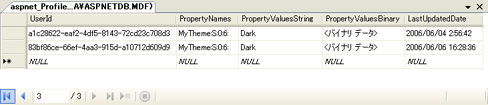 |
| ASPNETDB.mdf内のaspnet_Profileテーブル |
| プロファイル情報は、デフォルトでSQL Server 2005データベース「ASPNETDB.mdf」に保存される。 |
ちなみに、プロファイル・プロパティはグループ化することも可能だ。グループ化されたプロファイル・プロパティを定義するには、構成ファイルWeb.configに以下のように記述すればよい。
|
|
| グループ化されたプロファイル・プロパティの定義 |
このように定義されたプロファイル・プロパティには、以下のようにアクセスすることが可能だ。
Profile.MyProfile.MyName |
プロファイル・プロパティの数が多くなってきた場合には、このようにグループ化することで、意味ある単位でプロファイル情報を整理できる。![]()
| 利用可能バージョン:.NET Framework 2.0のみ カテゴリ:Webフォーム 処理対象:プロファイル 関連TIPS:[ASP.NET]テーマ機能でサイト全体のデザインを一括変更するには? 関連TIPS:[ASP.NET]セキュリティ・コントロールでログイン機能を作成するには? 関連TIPS:[ASP.NET]匿名ユーザーごとのプロファイル情報を保存するには? |
| 「.NET TIPS」 |
- 第2回 簡潔なコーディングのために (2017/7/26)
ラムダ式で記述できるメンバの増加、throw式、out変数、タプルなど、C# 7には以前よりもコードを簡潔に記述できるような機能が導入されている - 第1回 Visual Studio Codeデバッグの基礎知識 (2017/7/21)
Node.jsプログラムをデバッグしながら、Visual Studio Codeに統合されているデバッグ機能の基本の「キ」をマスターしよう - 第1回 明瞭なコーディングのために (2017/7/19)
C# 7で追加された新機能の中から、「数値リテラル構文の改善」と「ローカル関数」を紹介する。これらは分かりやすいコードを記述するのに使える - Presentation Translator (2017/7/18)
Presentation TranslatorはPowerPoint用のアドイン。プレゼンテーション時の字幕の付加や、多言語での質疑応答、スライドの翻訳を行える
|
|




